QTP9.0笔记回放
一、 安装
1. 首先使用  完成安装,在关闭QTP的前提下,将
完成安装,在关闭QTP的前提下,将 拷入安装文件目录下的/bin目录后并执行,完成破解。
拷入安装文件目录下的/bin目录后并执行,完成破解。
2. 安装 ,用于调试,据说要在QTP之前安装,但后补安装也没发现问题。
,用于调试,据说要在QTP之前安装,但后补安装也没发现问题。
3. 还可以安装MSQuary,据说用于查询,与数据库验证有关,可从OFFICE安装盘里获取。(暂时没搞懂)
4. 至于安装后不能执行的问题处理,有提及一个性能设置里用到的数据执行保护,选第2个,测什么加什么。(也忘了去哪里找…)
5. 测试IE之前,请先删除类似“雅虎助手”“上网助手”等等会拦截弹出窗口的插件,不然会误判断录制过程打开的IE为弹出窗口而进行拦截。
二、 学习录制与输出。
1. 录制“打开计算器,进行运算操作,清零后关闭”
2. 用插入“wait 3”来控制回放间隔,也可在“tools”——“option”——“run”里设置。
3.  分别用可视化和代码的形式来显示项目。在从代码切换到可视化的过程中,会自动进行语法检查。有错会显示在左下的
分别用可视化和代码的形式来显示项目。在从代码切换到可视化的过程中,会自动进行语法检查。有错会显示在左下的 里。
里。
4. 练习使用msgbox来输出数据。格式为 msgbox “内容” “标记” ”标题”,如msgbox "hello",16,"ok",或者a = msgbox ("hello",16,"ok")。可以用来追踪值的变化。
三、 对象库
1. 添加对象库:CTRL+R或者点取Resources——Object Respository——Object——Add去抓取相应的应用程序。
2. 对于无法录取的对象,可以使用F7,点击 ,再按下
,再按下 进行抓取,抓取中按下ctrl能进行鼠标形态的切换。
进行抓取,抓取中按下ctrl能进行鼠标形态的切换。
3. 至于如何抓取一个隐藏于无法录取的对象中的对象,待学中。。。。。比如如何录制从开始菜单里打开控制面板。
4. 新发现,在家里XP的系统上装完了QTP后,本来网页上的一些链接是无法自动捕捉的,但现在都可以了,很好奇为什么。
四、 打开文件的方式
1. 使用自编译脚本.vbs文件运行QTP:
Dim app
Set app = CreateObject ("QuickTest.Application")
app.launch
app.visible=True
可以安装Primalscrīpt 4.1 Professional 脚本编辑器来编写,或者直接在.txt里编辑后改后缀。
关于WSH(windows scrīpt host)的发散搜索…
这其中涉及到WSH的知识,WSH是一个脚本语言的运行环境,它之所以具备强大的功能,是在于其充分挖掘了脚本语言的潜力。
Windows 脚本宿主是一个脚本引擎的控制器,兼容 Windows 脚本,需要很少的内存,非常适合于交互和非交互的脚本,如登录脚本和管理脚本。
Windows 脚本宿主有两个版本:基于 Windows 的版本 (Wscrīpt.exe),它提供用于设置脚本属性的属性单;另一个是基于命令提示符的版本 (Cscrīpt.exe),它提供用于设置脚本属性的命令行开关。通过在命令提示符下键入 Wscrīpt.exe 或 Cscrīpt.exe 可以运行其中某一个。
当从 Windows 桌面或者命令提示符下启动脚本时,脚本宿主将读取指定的脚本文件内容,并把它传送给已注册的脚本引擎(用于解释执行)。脚本引擎使用文件扩展名(.vbs 用于 VBscrīpt,而.js 用于 Jscrīpt)来识别脚本,而不是使用 scrīpt 标记(用于 HTML)。由于这个原因,您不必熟悉脚本引擎的准确的程序标识符 (ProgID)。脚本宿主自己维护着脚本扩展名到 ProgID 的映射,并针对给定的脚本使用 Windows 关联模型来启动合适的引擎。
利用 WSH 完成一次创建十个文件夹的工作。代码如下:
dim objdir
set ōbjdir=wscrīpt.createobject("scrīpting.filesystemobject")
注释:wscrīpt试调试环境不同可不写。
注释:绑定对象分前后,createobject 为后期绑定,脚本语言都不能使用前期绑定。VB中的前期绑定示范如下:
VB——project——reference——找到object206
Dim a as new ADODB.Connaction
Dim b as new ADODB.Command
经过这样的定义,a就有了ADO(ActiveX Data Object)的实例,这就是前期绑定。
ADO是ADO是一组优化的访问数据库的专用对象集,它为ASP提供了完整的站点数据库解决方案,它作用在服务器端,提供含有数据库信息的主页内容,通过执行SQL命令,让用户在浏览器画面中输入,更新和删除站点数据库的信息。
ADO主要包括Connection,Recordset和Command三个对象, 它们的主要功能如下:
·Connection对象:负责打开或连接数据库文件;
·Recordset对象:存取数据库的内容;
·Command对象:对数据库下达行动查询指令,以及执行SQL Server的存储过程。
for k=1 to 10
anewfolder="c:\chapter" & k
objdir.createfolder(anewfolder)
next
Windows 脚本宿主对象模型提供了逻辑的、系统的方法来执行很多管理任务。Wscrīpt,WshShell等等,都具有完成不同任务的功能(可在WINDOW帮助中查到),可以“运行”——wscrīpt,来设置限制脚本运行时间。
2. SystemUtil.Run "C:\Program Files\Internet Explorer\IEXPLORE.EXE",这也可以通过在F7里选择相应设置后自动生成。
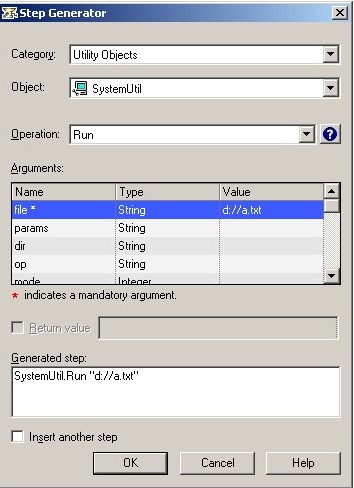
这是一个步骤添加器,可以方便的添加一些步骤代码。
3. 打开QTP无法识别的JAVA计算器::
Dim cale
set cale = createobject(“wscrīpt.shell”)
cale.run “cmd /k cd c:\ & java counter & exit”
其中&为换行符。
4. InokeApplication
五、Debug View
1. 除了用msgbox来追踪值的变化外,还可以使用“View”——“Debug View”窗口来追踪。
2. 顾名思义,这是在调试中使用的追踪界面。所以对于RUN后没有停留直接回放结束的追踪无法实现,可以在脚本后随意打几句话,然后设置break point(断点),使得脚本无法回放完毕,这样就能在调试环境下追踪。
3. 
Command 让你可以在调试中编写调试命令,怎么用还不清楚。
Variables 显示了脚本中变量的值
Watch 可以自己添加想要观察的变量,添加后会自动获取Variables中的值,用于追踪。